Как найти лучший регистратор звонков WhatsApp на iOS и Android
Интернет-общение и обмен сообщениями стали интуитивно понятными более десяти лет назад. Люди начали задумываться об общении через онлайн-платформы, поскольку они предоставляли им бесплатную изолированную систему без оплаты звонков и сообщений по сотовому телефону. Связь через сотовые сети была весьма ограничена и хромала из-за чрезмерной платы за звонки и подключение. Интернет-платформы, такие как WhatsApp Messenger, полностью изменили динамику систем связи и представили потребительскому рынку эффективные способы взаимодействия с пользователями, находящимися в их районе, а также с людьми, живущими за границей. Считается, что это безграничное общение предлагает своим пользователям очень познавательную среду. Учитывая телекоммуникационные системы на таких платформах, как WhatsApp, им по-прежнему не хватает некоторых функций, которые может предложить сотовая связь. Если вы хотите записать свой разговор в WhatsApp, на платформе недоступна немедленная функция. Для этого вам нужно использовать прибыльный регистратор вызовов WhatsApp, чтобы удовлетворить потребности потребителя. В этой статье представлены лучшие варианты, которые будут доступны для записи важных звонков WhatsApp.
Часть 1. Как записать звонок WhatsApp на iPhone?
Будучи пользователем iPhone, вы всегда можете задаться вопросом о методе, который поможет вам записать вызов WhatsApp на вашем устройстве. Несмотря на то, что рынок насыщен методами и приемами, которые доминируют в выполнении всего процесса, в статье делается вывод о том, что вы можете найти достаточно методов, которые помогут вам не только записывать звонки, но и получать высококачественный результат по завершении процесса. .
Использование iPhone и Mac
Первый метод, который будет рассмотрен для записи звонка WhatsApp на iPhone, — это использование самого устройства вместе с Mac. Этот традиционный метод является наиболее эффективным механизмом, когда устройства используют свои встроенные функции для выполнения таких задач, как запись вызова в WhatsApp Messenger. При использовании Mac для выполнения таких задач пользователю не нужно много переходить на разные сторонние платформы. Поскольку iPhone не предлагает вам возможность записывать вызовы непосредственно через устройство, вам может потребоваться выполнить эту утомительную задачу, чтобы записать важный голосовой вызов, который вам может понадобиться прослушать в будущем. С помощью QuickTime процесс будет довольно простым и эффективным, если следовать шагам, описанным ниже.
- Подключите ваш iPhone к Mac и получите доступ к «QuickTime» из папки «Приложения». В меню «Файл» выберите «Новая аудиозапись» в раскрывающемся меню.
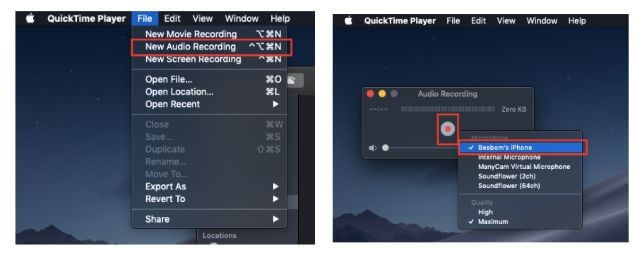
- Выберите iPhone в качестве источника для записи с помощью стрелки, появившейся рядом с кнопкой «Запись». Нажмите на кнопку записи, чтобы начать.
- Совершите телефонный звонок со своего iPhone на другое устройство через WhatsApp. Подключите другое дополнительное устройство, т. е. другой смартфон, с функцией группового вызова и продолжайте разговор с дополнительного устройства с пользователем, которому вы хотите позвонить.
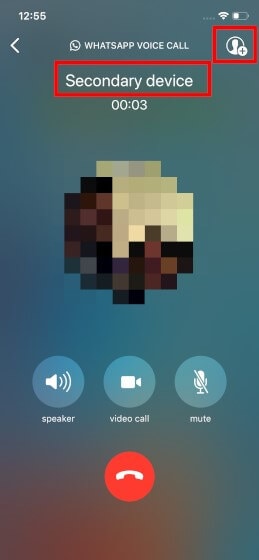
- Как только вы закончите разговор, просто отключите его и сохраните на Mac.
Запись с экрана
Сторонняя платформа также может быть эффективным выбором, когда речь идет о понимании необходимости соответствующего интерфейса для записи ваших звонков в WhatsApp. Rec Screen Recorder — еще один вариант, который может пригодиться для записи голосового вызова через WhatsApp. Хотя эта платформа является средством записи экрана, ее все же можно использовать в качестве устройства записи вызовов WhatsApp, выполнив следующие шаги.
- Вам необходимо загрузить и установить «Rec Screen Recorder» из App Store. После его установки войдите в «Настройки» вашего iPhone и откройте «Центр управления», прокрутив список вниз.
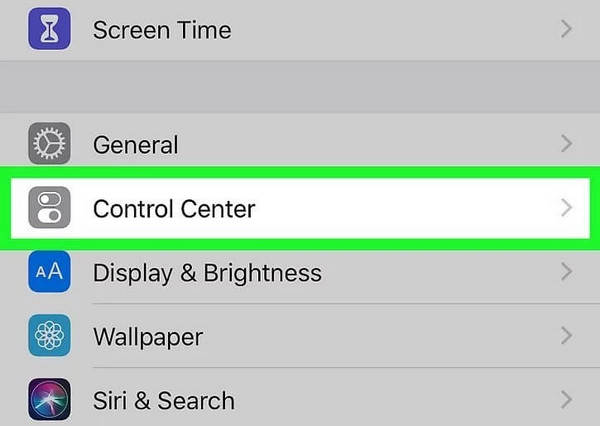
- Нажмите «Настроить управление» на следующем экране и добавьте «Запись экрана» в опции, предлагаемые непосредственно в Центре управления iPhone. Нажмите на значок «+», чтобы включить его в параметры.
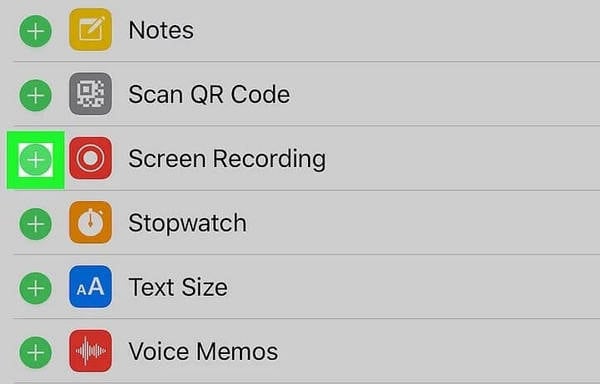
- Откройте WhatsApp Messenger на своем устройстве и перейдите на вкладку «Вызовы» в нижней части меню.
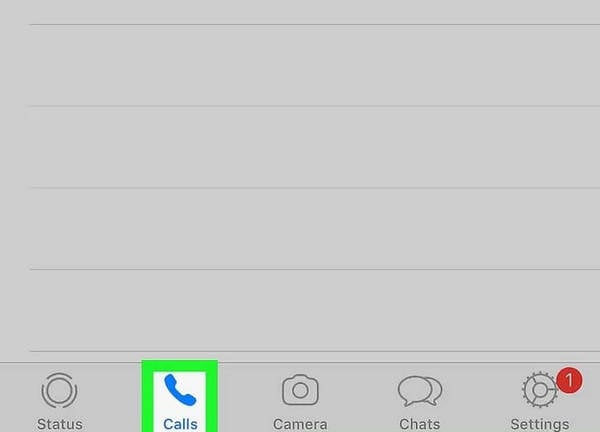
- Получите доступ к Центру управления, проведя пальцем вверх или вниз по iPhone в соответствии с его моделью и удерживая пунктирную линию в настройках.
- На открывшемся экране выберите «Запись». из доступных вариантов, чтобы разрешить загруженному стороннему приложению записывать экран вашего iPhone.
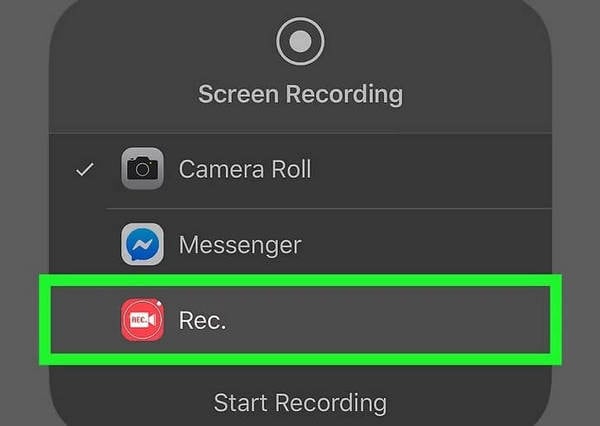
- На аналогичном экране включите микрофон и нажмите «Начать трансляцию», чтобы начать. Закройте все всплывающие окна и меню, чтобы вернуться в WhatsApp Messenger. Выберите соответствующего пользователя, которому вы хотите позвонить, и разрешите платформе записать ваш голосовой вызов.
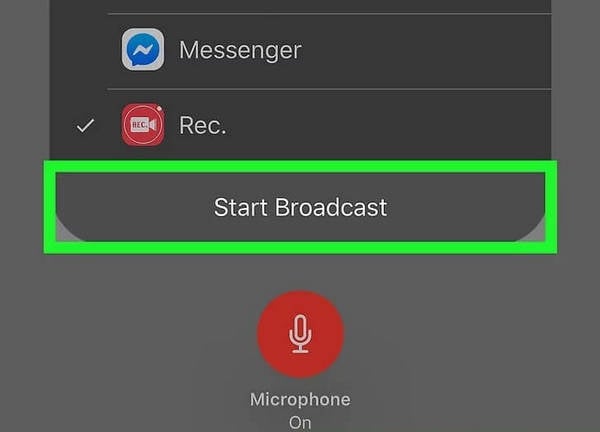
- Нажмите на красный баннер в верхней части экрана iPhone, чтобы завершить запись.
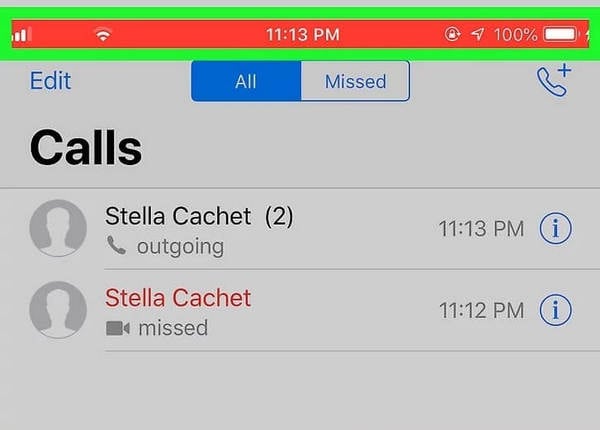
Часть 2. Регистратор звонков WhatsApp для телефона Android
Запись звонка в WhatsApp доступна не только пользователям iPhone, но и пользователям Android. Платформы, которые использовались для iPhone, могут быть неприменимы для смартфонов Android; следовательно, у них есть свои собственные варианты, когда дело доходит до записи звонка WhatsApp с легкостью.
Messenger Call Recorder
Эта платформа — очень хороший вариант, если вы планируете записать звонок Android WhatsApp. Messenger Call Recorder известен тем, что записывает звонки с высоким качеством звука при низком расходе заряда батареи. Эта платформа даже позволяет вам установить минимальную продолжительность звонков WhatsApp, чтобы избежать ненужных записей. Со всеми записями, помеченными соответствующей информацией, вы можете получить доступ ко всем видам записей по желанию с помощью платформы.
Шаг 1: Загрузите приложение с соответствующего веб-сайта и установите его на свое устройство Android. Войдите в настройки телефона, чтобы включить платформу. Как только он будет включен, вы будете перенаправлены в настройки вашего устройства для включения рекордера.
Шаг 2: Приложение всегда будет работать в фоновом режиме, когда на устройстве будет инициирован вызов WhatsApp.
Шаг 3: Откройте платформу и нажмите и удерживайте запись, чтобы поделиться ею на разных платформах.
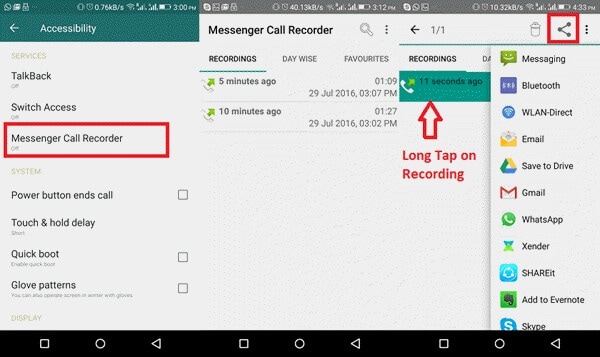
Запись звонков в WhatsApp
Это приложение — еще одно простое решение для записи звонков WhatsApp на вашем устройстве. Благодаря возможности автоматической записи вызовов на платформе вы можете гарантировать высокое качество записи, выполняемой в этом приложении. Чтобы с легкостью использовать эту платформу, вам необходимо:
Шаг 1: Получите доступ к Google Play Store на своем устройстве и установите «Запись звонков WhatsApp» на Android.
Шаг 2: Предоставьте приложению соответствующие разрешения приложения в подсказках, которые появляются на экране при его запуске.
Шаг 3: Включите параметры «Уведомления» и «Специальные возможности» в настройках вашего устройства, чтобы платформа автоматически инициировала запись, как только вы собираетесь позвонить в WhatsApp Messenger.
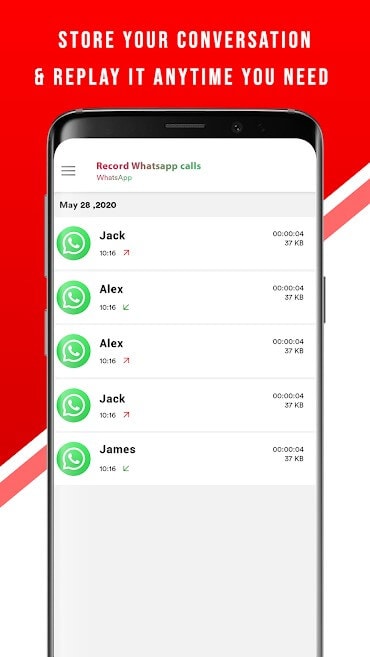
Cube Call Recorder
Еще один вариант, который может прийти вам в голову, когда вы ищете регистратор вызовов WhatsApp, — это Cube Call Recorder, который известен тем, что обеспечивает эффективные результаты записи голосовых вызовов для вашего устройства Android. Этот универсальный рекордер отлично работает для любого входящего и исходящего звонка, а также других вариантов записи видеозвонков, поступающих из WhatsApp Messenger. Эта платформа поддерживается другими приложениями для обмена сообщениями, что позволяет пользователю всегда учитывать ее при поиске разнообразия.
Шаг 1: Установите и включите диктофон на вашем Android-устройстве.
Шаг 2: Переключите свой экран на WhatsApp Messenger и наберите любой номер, с которым вы хотите связаться.
Шаг 3: При звонке вверху экрана появляется виджет для приложения, говорящий о том, что приложение работает отлично.
Шаг 4: Если вы получаете сообщение об ошибке при использовании этой функции, вы можете просмотреть настройки приложения и выбрать вызовы «Принудительно использовать VoIP» в качестве голосового вызова, чтобы повторить попытку использования этой функции.
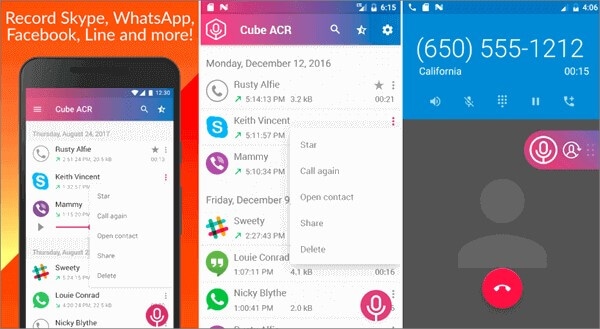

Wondershare MirrorGo
Запишите свое устройство Android на свой компьютер!
- Запись на большом экране ПК с MirrorGo.
- взятьскриншоты и сохранить их на ПК.
- Посмотреть несколько Уведомления одновременно, не поднимая трубку.
- использование программы на вашем ПК для полноэкранного просмотра.
Часть 3. Часто задаваемые вопросы:
3.1 Шифруются ли вызовы WhatsApp?
Все коммуникации и сообщения, которые покидают WhatsApp, полностью зашифрованы с помощью криптографических замков, чтобы защитить их от хакеров-преступников, злоупотребляющих данными и технологиями.
3.2 Записывается ли видеозвонок в WhatsApp автоматически?
WhatsApp предлагает сквозное шифрование, которое должно уберечь вас от неправильного представления о том, что ваш видеозвонок записывается автоматически. Если ваш телефон в полной безопасности, вам не о чем беспокоиться.
3.3 Как узнать, что кто-то записывает ваш видеозвонок?
Если вы думаете о том, что кто-то записывает ваш видеозвонок, вы должны убедиться, что от вашего голоса не слышно эха. Вы также можете использовать различные фильтры маскировки лица, чтобы скрыть лицо на смартфоне.
Заключение
Запись звонка в WhatsApp может стать очень важной, если у вас есть определенные обсуждения, которые вам нужно сохранить для настройки журнала. При таких обстоятельствах существует несколько платформ, которые можно использовать для эффективного выполнения процесса. Для этого вам нужно соблюдать различные механизмы, которые были представлены в статье.
последние статьи
